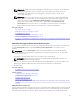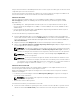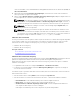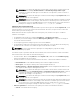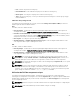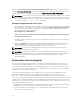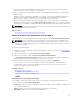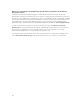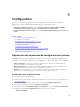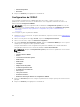Users Guide
• À l'exception du micrologiciel iDRAC, la version antérieure du micrologiciel n'est pas affichée si la
version actuelle et la version antérieure sont identiques.
• La version antérieure de l'image du micrologiciel est sauvegardée à chaque mise à jour d'une image
du micrologiciel.
• Chaque fois qu’une opération de restauration est exécutée, le micrologiciel installé précédemment
devient la version actuelle. Cependant, dans le cas d’iDRAC, la version installée précédemment
devient la version actuelle et celle-ci est stockée en tant que version antérieure.
• La version antérieure du micrologiciel n’est disponible que si l'un des outils suivants est utilisé pour
mettre à jour le micrologiciel : fonction Mise à jour du micrologiciel du Lifecycle Controller, Lifecycle
Controller-Services distants ou package DUP (Dell Update Package) à partir du système d’exploitation.
REMARQUE : Vous ne pouvez restaurer la version 1.x.x ou version antérieure du micrologiciel sur un
serveur PowerEdge de 13e génération.
Tâches connexes
Restauration de versions précédentes du micrologiciel
Restauration de versions précédentes du micrologiciel
Pour rétablir des versions antérieures d'un micrologiciel, utilisez l'Assistant Restauration de micrologiciel.
REMARQUE : Si vous mettez à jour le micrologiciel une seule fois, la fonction de restauration vous
permet de choisir de revenir à l'image de micrologiciel de composant installée en usine. Si vous
mettez à jour le micrologiciel plusieurs fois, les images installées en usine sont écrasées et vous ne
pouvez pas les rétablir.
Pour restaurer un micrologiciel :
1. Démarrez le Lifecycle Controller. Pour plus d’informations, reportez-vous à la section Démarrage du
Lifecycle Controller.
2. Dans le volet de gauche, cliquez sur Mise à jour du micrologiciel.
3. Dans le volet de droite, cliquez sur Lancer la restauration du micrologiciel.
La page Restauration du micrologiciel affiche la liste des composants pour lesquels la restauration
est disponible et sélectionne par défaut les versions les plus récentes.
4. Sélectionnez la ou les images de restauration requises, puis cliquez sur Appliquer.
Une fois le processus de mise à jour terminée, le système peut redémarrer. Si vous appliquez
plusieurs mises à jour, le système peut redémarrer entre les mises à jour et relancer le Lifecycle
Controller pour poursuivre les mises à jour.
Concepts connexes
Restauration du micrologiciel
Comparaison des versions de micrologiciel
Mise à jour ou restauration de périphériques qui affectent les paramètres du module de plateforme
sécurisé
Comparaison des versions de micrologiciel
Pour comparer la version de la mise à jour ou du retour en arrière à celle actuellement installée sur le
système, utilisez les champs Actuel et Disponible :
• Composant : affiche le nom des composants. Sélectionnez l'option correspondant au composant que
vous souhaitez mettre à jour.
• Actuel : affiche la version du composant actuellement installée sur le système.
• Disponible : affiche la version du micrologiciel disponible.
47